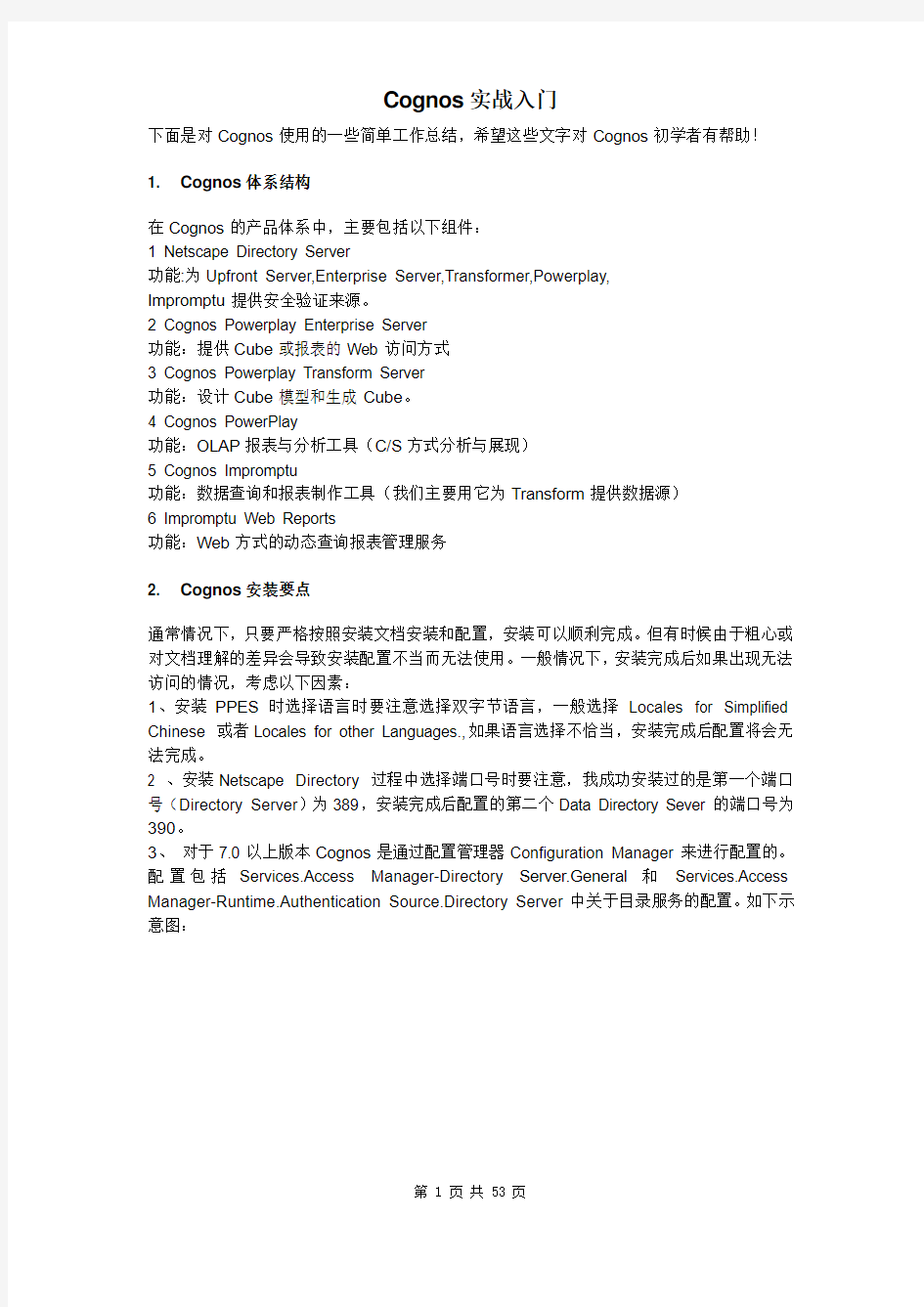
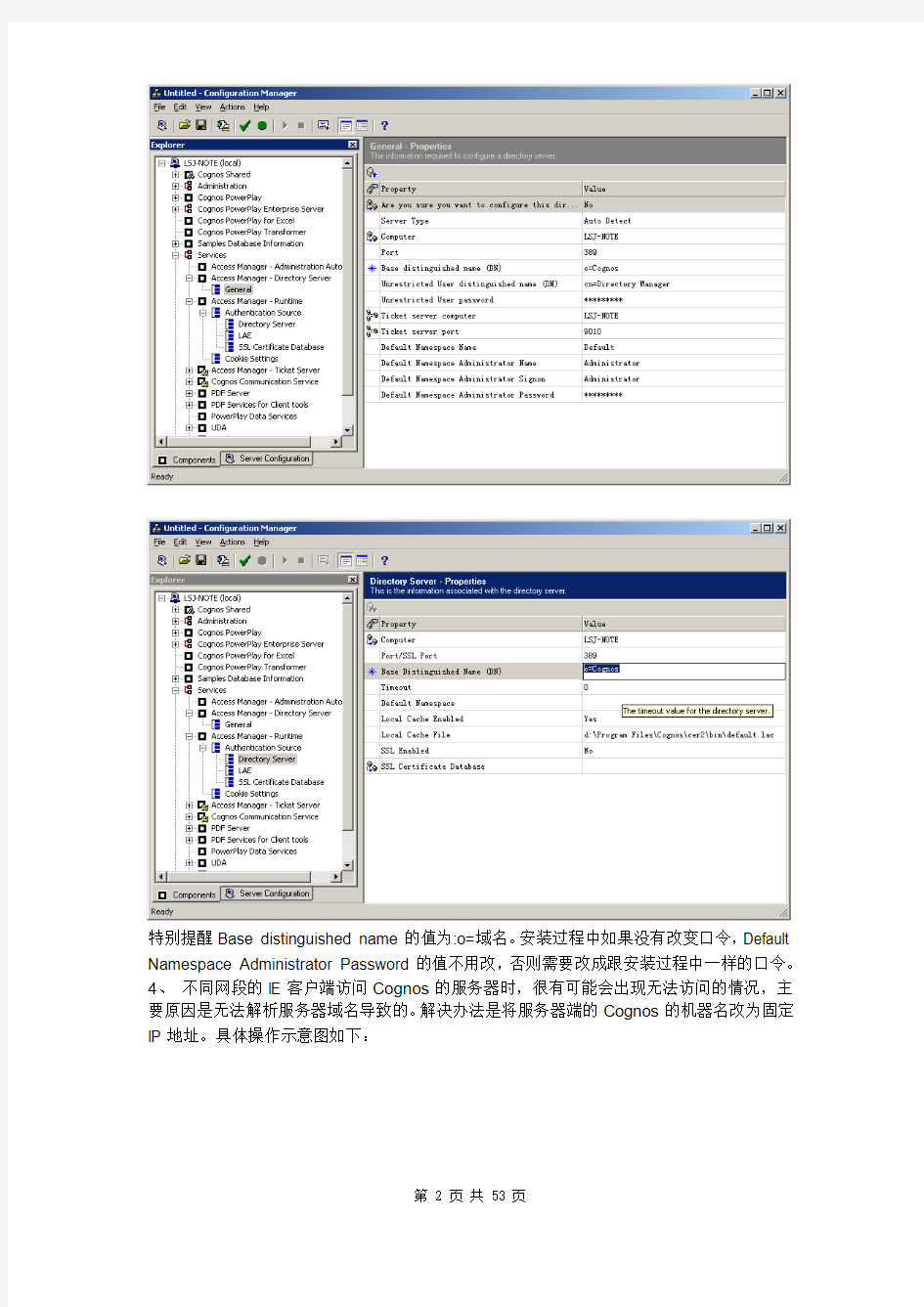
Cognos实战入门
下面是对Cognos使用的一些简单工作总结,希望这些文字对Cognos初学者有帮助!1. Cognos体系结构
在Cognos的产品体系中,主要包括以下组件:
1 Netscape Directory Server
功能:为Upfront Server,Enterprise Server,Transformer,Powerplay,
Impromptu提供安全验证来源。
2 Cognos Powerplay Enterprise Server
功能:提供Cube或报表的Web访问方式
3 Cognos Powerplay Transform Server
功能:设计Cube模型和生成Cube。
4 Cognos PowerPlay
功能:OLAP报表与分析工具(C/S方式分析与展现)
5 Cognos Impromptu
功能:数据查询和报表制作工具(我们主要用它为Transform提供数据源)
6 Impromptu Web Reports
功能:Web方式的动态查询报表管理服务
2. Cognos安装要点
通常情况下,只要严格按照安装文档安装和配置,安装可以顺利完成。但有时候由于粗心或对文档理解的差异会导致安装配置不当而无法使用。一般情况下,安装完成后如果出现无法访问的情况,考虑以下因素:
1、安装PPES时选择语言时要注意选择双字节语言,一般选择Locales for Simplified Chinese 或者Locales for other Languages.,如果语言选择不恰当,安装完成后配置将会无法完成。
2 、安装Netscape Directory 过程中选择端口号时要注意,我成功安装过的是第一个端口号(Directory Server)为389,安装完成后配置的第二个Data Directory Sever的端口号为390。
3、对于7.0以上版本Cognos是通过配置管理器Configuration Manager来进行配置的。配置包括Services.Access Manager-Directory Server.General和Services.Access Manager-Runtime.Authentication Source.Directory Server中关于目录服务的配置。如下示意图:
特别提醒Base distinguished name 的值为:o=域名。安装过程中如果没有改变口令,Default Namespace Administrator Password 的值不用改,否则需要改成跟安装过程中一样的口令。
4、 不同网段的IE 客户端访问Cognos 的服务器时,很有可能会出现无法访问的情况,主要原因是无法解析服务器域名导致的。解决办法是将服务器端的Cognos 的机器名改为固定IP 地址。具体操作示意图如下:
将PPES Server Group 和Upfront Server Group 右边Gateway URL 中的机器名改为IP 地址。
5、对Cognos6.6版本,有一个把Bug ,就是如果出现启动Enterprise server administrator 和upfront server administrator 没有反应。解决办法是请删除下面路径下的文件: D:\Program Files\Cognos\cer1\bin\jre\1.18\bin\symcjit.dll
3. Cognos 对Cube 访问的安全控制机制
在我们实际的项目方案中,都是以B/S 访问Cube 的,所以在此仅论述B/S 方式的Cognos 安全控制机制。Cognos 的B/S 安全认证机制是通过Netscape Directory Server 实现的。Cognos 的所有用户信息都是放在Netscape Deirectory Server 的实例中的,需要进行权限认证时都是从Netscape Directory Server 中读取用户信息来进行。用户信息的维护是通过Cognos 工具Access Manager 访问Netscape Directory Server 进行的。
上图简单描述了用户通过B/S方式访问Cube数据时Cogos是如何实现安全控制的。
1.2. Cognos对Cube访问的安全控制细节
Cognos提供了两种安全机制来控制用户对Cube的访问。第一种是控制以B/S访问的用户对Upfront中对象的读写权限。第二种是控制用户类是否可以访问Cube以及可以访问Cube 中的那些数据。
1.2.1. Upfront对B/S用户的访问安全控制
Upfront 的Datastore组件存放着所有用户的在Upfront上的对象的读/写/隐藏权限,DataStore对这些对象可设定的权限如下表:
1.2.2. Cube内部的安全机制
通过Cube包含那些用户类User Class来控制那些用户类可以访问Cube,通过设置User View确定这些用户类可以访问Cube的哪些数据。User View的设置参见Cognos常用操作流程部分论述。
4. Cognos常用操作流程
这儿说到的操作流程是指我们的项目中实际采用的方案涉及到的操作流程。主要分以下几个阶段.
1.3. 组织数据源:
在我们的项目中,Cube模型的数据源都是IQD文件(查询定义文件),该文件可以使用Cognos的组件Impromptu完成,也可以手工创建该文件。此处以Impromptu创建IQD文件为例加以说明。
Impromptu是制作报表和查询的工具,生成IQD文件只是它的一项功能。其操作步骤如下:1.3.1. 生成Cat文件
Cat文件是关于数据源的一些定义,它提供了按照业务的观点来组织数据源的方法,即用户可以根据业务的分类来把数据库不同的表,查询,视图组织在一起,便于生成报表和查询。其操作示意图如下:
启动Impromptu程序:
择Shared,DataBase一般需要新建逻辑数据库,如果存在直接选择就可。
创建Cognos逻辑库:
确定数据库类型,新建逻辑库(这儿的示意图是以Sql Server为例的),将数据库的属性填入即可。
选定数据库后,下一步就是选择Cat中的内容,即包括的表等内容:
确定后,CAT即已建成,成功的话在Impromptu左下角有Cat的名称,如下示意图:
1.3.
2. 生成Iqd文件
新建一个文件,如下示意图:
选择另存为Iqd 文件,保存即可。
至此,生成Iqd文件的操作步骤就算完成。一般来说,为了生成Cube所需要的所有Iqd文件,建立Cat时一般把所有维表(经过归类的)和事实表放在同一个Cat文件。然后为每一个维表和事实表建立一个Iqd文件,以便制作Cube模型时使用。
1.4. 制作Cube模型
Cognos的Cube模型文件的存储有两种,包括Pyi和Mdl格式,其中Mdl格式又分动态的和结构化的。Pyi文件属于二进制格式,Mdl文件属于文本格式,可以查看编辑。这儿以生成动态Mdl模型文件(这种类型的文件可以手工添加权限)为例,来说明制作Cube模型的简单操作流程。默认情况下,Cognos的Mdl文件格式是结构化的,要生成动态的,需要修改参数配置文件trnsfrmr.ini(在Bin目录下)中的选项,增加一行参数:VerbOutput=1,然后重新启动Transformer即可。
1.4.1. Insert 数据源
在这一步骤里,把一个Cube模型要用到的所有事实表和维表Iqd文件加入到Transformer 的Data Source窗口。如下示意图:
数据源类型选择Iqd(Impromptu Query Definition)
录入访问数据的用户和口令
一个Cube加入完成,示意图如下:
然后依次把其他所有Iqd数据源都加入进来。如下示意图:
1.4.
2. 生成Dimension Map和Measures
在Transformer里,维表和事实表的关联是通过Column名称关联的。所以维表的ID名与事实表对应的ID名必须一致。将维表的Column标识字段拖到Dimension Map 的Title处放开鼠标,就可以形成一个维度的Dimension Map,依此把所有维度的Column标识字段都拖到Demension Map。Cube展现时的维度名称就是我们在Dimension Map看到的名称。同一个维度有层次关系的Column标识按照粒度大小从上往下排列。如时间维,年份在最上,季度居中,月份在最下。将度量Column依次拖入Measures窗口。维度和肚量拖入各自的窗口后,就可以设置他们的属性了。其操作示意图如下:
维度名可以修改,如下所示:
有多层的维度的最底层的Unique属性需要勾上。Label属性选为维度对应的描述字段,因为展现分析时用户希望看到时维度描述,而不是维度标识。
对于度量可以修改其存储类型Storage type和显示格式Format等属性,如下示意图:
右键单击Dimension Map窗口,可以将Show Scope选上,可以直观的看到Dimension Map 是否有错误(选中事实表Iqd的Data Source,如果有红色的表示有错误)。
下图标识Demension Map 有错误:
在PowerCubes窗口插入需要生成的Cube,示意图如下:
以通过PowerPlay查看生成的Cube的效果。如下示意图: